Usuwanie punktów trasy z mapy¶
Możesz usunąć punkty trasy z mapy, za pomocą ekranu punktów trasy, menu szybkich działań punktu trasy i ekranu szczegółów punktu trasy.
Ekran punktów trasy¶
Na ekranie punktów trasy (Menu > Waypoints) możesz usunąć punkty trasy z mapy. Przykład ekranu punktów trasy jest wyświetlany na poniższym rysunku:
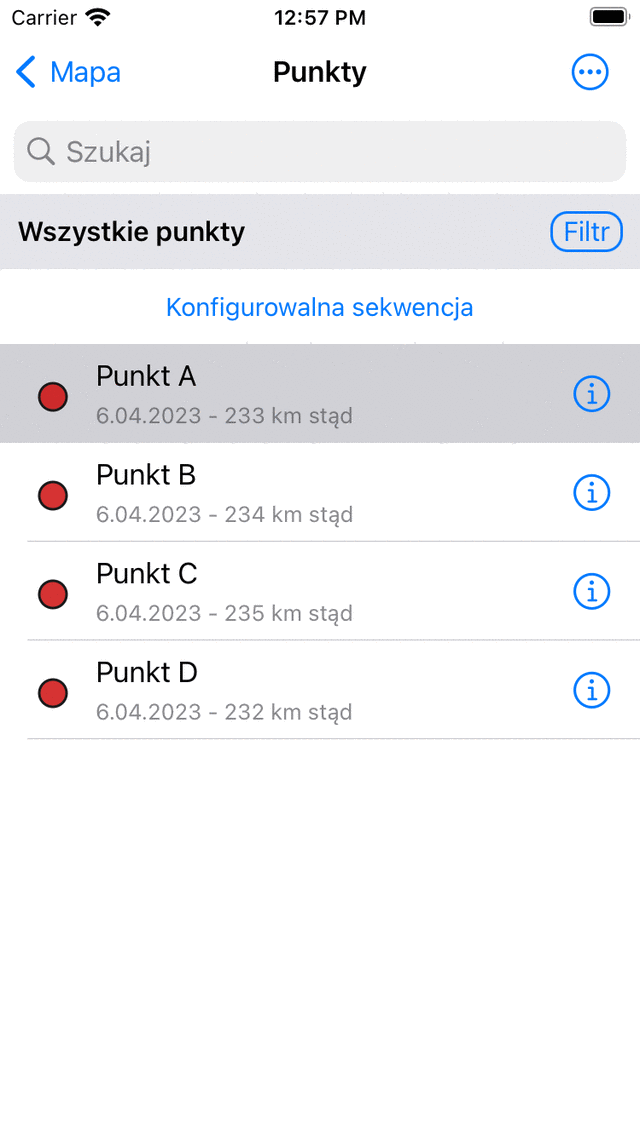
Szary kolor tła wskazuje, że na mapie wczytywany jest punkt trasy „Waypoint A”.¶
Szary kolor tła punktu trasy „Waypoint A” wskazuje, że jest on aktualnie załadowany na mapę.
Jeśli stukniesz element punktu trasy, który ma szary kolor tła, zostanie on natychmiast usunięty z mapy. Szary kolor tła zniknie.
Możesz także usunąć wszystkie załadowane punkty trasy z mapy naraz. W tym celu naciśnij „Więcej” (prawy górny okrąg z trzema kropkami), aby otworzyć menu „Więcej” na ekranie punktów trasy. Następnie naciśnij „Usuń wszystko z mapy” w dolnej części menu.
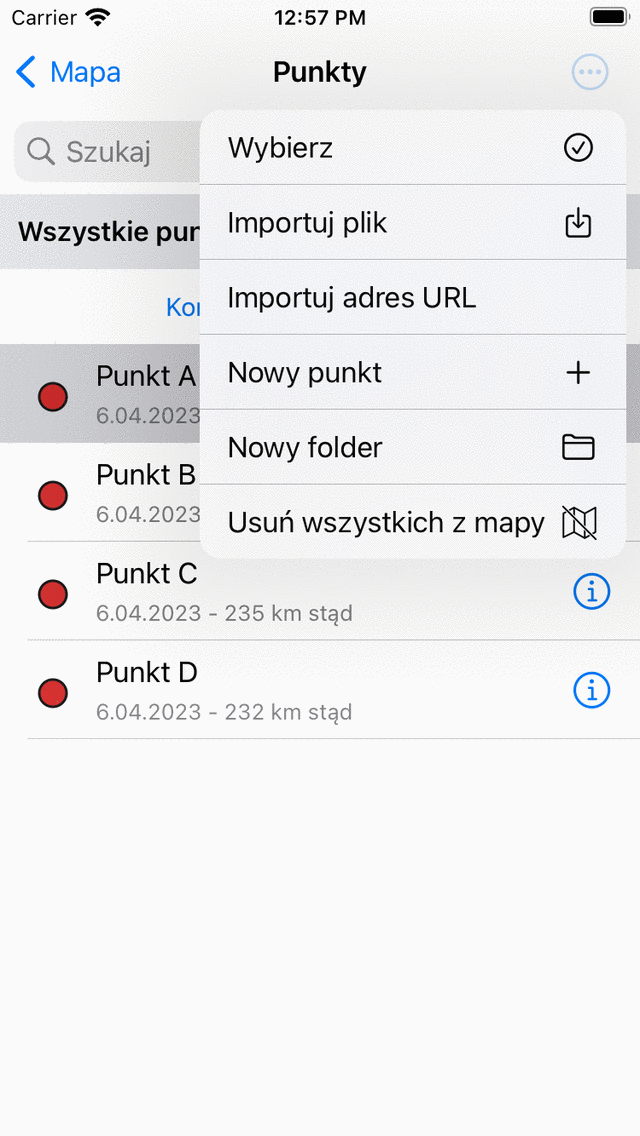
Więcej menu na ekranie punktów trasy z opcją „Usuń wszystko z mapy”.¶
Ekran szczegółów punktu orientacji¶
It is also possible to remove a waypoint from the map via the waypoint details screen. Tap the waypoint icon of a waypoint that is loaded on the map to open the details screen. Or tap the info button (i) of a waypoint in the waypoints screen to open the details screen. In the waypoint details screen tap the remove from map icon on the top right.